Suchen
Die zentrale Funktion von ReadWorks ist die Suche. Gesucht wird immer in den Dokumenten, die einer Akte zugehörig sind. Jede angelegte Suche erhält automatisch eine Farbe. Diese Farbe ist auch über verschiedene Akten hinweg identisch und kann wie ein Fingerabdruck verstanden werden. Suchtreffer werden in der Fallansicht an den Dokumenten, auf den einzelnen Seiten in der Dokumentenansicht sowie in der Detailansicht in dieser Farbe hervorgehoben. Die Suchfunktion in readworks versucht auch Wörter mit ähnlicher Schreibweise zu finden.
Innerhalb eines Falls kann man jederzeit über das Menü ( Bearbeiten ⇾ Suchen) eine neue Suche anlegen, oder man verwendet die Tastenkombination STRG+F bzw. ⌘+F. Die Schaltfläche führt Sie auch immer zum Dialog, um eine neue Suche zu erstellen.
Außerdem können Suchen in der Detailansicht anhand des Kontextmenüs eines Wortes erstellt werden.
Suchergebnis Wortverteilung
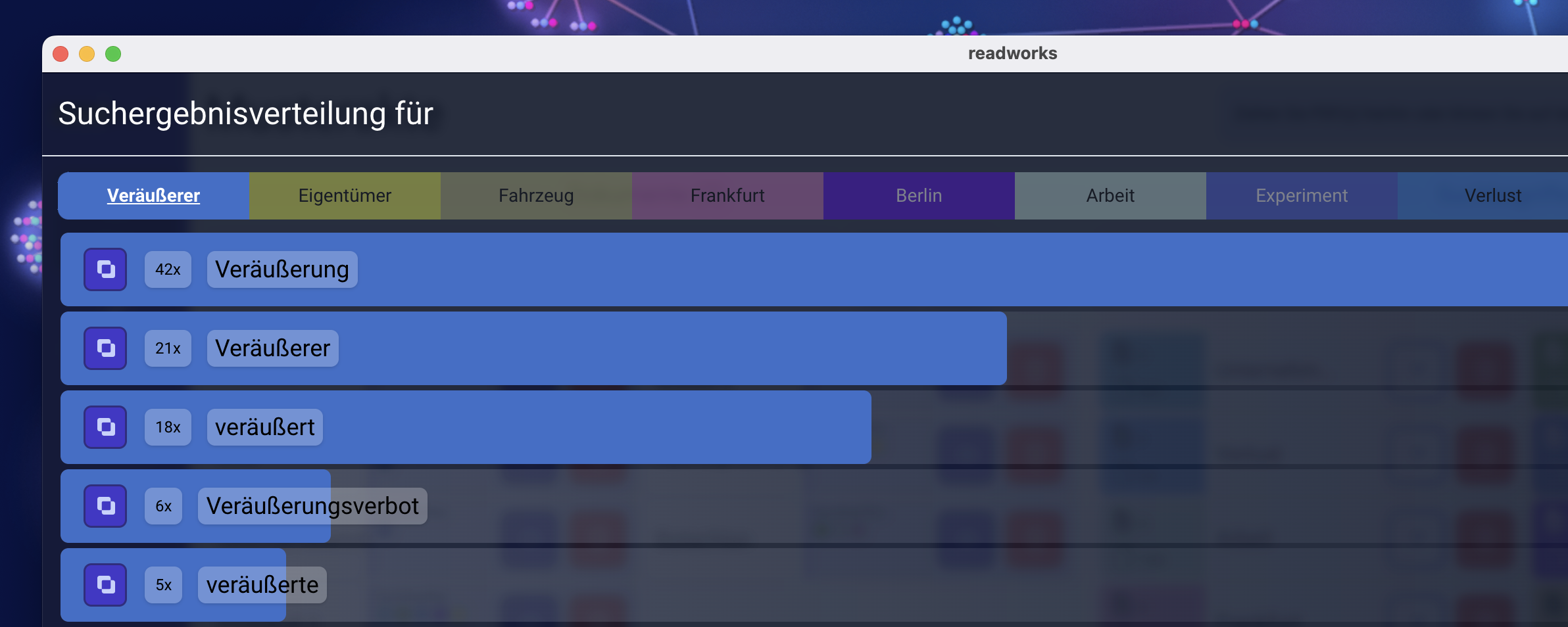
Die Suchergebnis Wortverteilung finden Sie in der Aktenübersicht sowie in der Seitenübersicht eines Dokuments. Sie können zum Aufrufen in der Dokumentenansicht auch die Taste
D drücken. Hier sehen Sie, welche und wie viele Worte zu einer Suche gefunden worden sind. Abhängig davon, ob Sie sich in der Dokumentenansicht oder der Aktenansicht befinden, werden in der Verteilung entweder alle oder nur das aktuelle Dokument dargestellt. Klicken Sie die Schaltfläche eines Worts, wird dieses Wort als Ergebnis einer Suche ignoriert und verschwindet direkt aus der Statistik. Auch bei später angelegten Suchen werden dieses Wort als Suchtreffer ignoriert. So können schnell ähnliche, aber inhaltlich nicht relevante Wörter (sog. false positives) aus einem Ergebnis ausgeschlossen werden.
Über die Schaltfläche schließen Sie die Ansicht. Sie können auch auf Ihrer Tastatur die
ESC-Taste drücken.